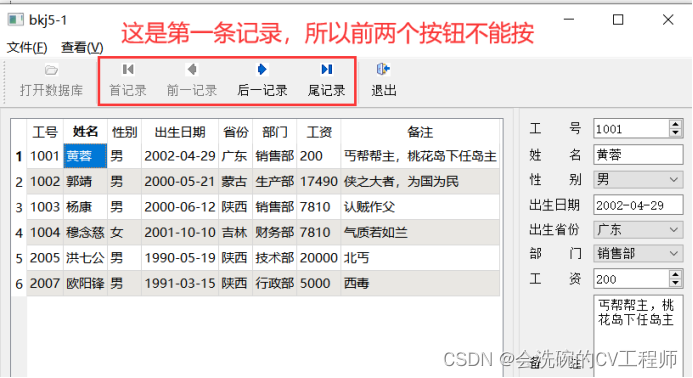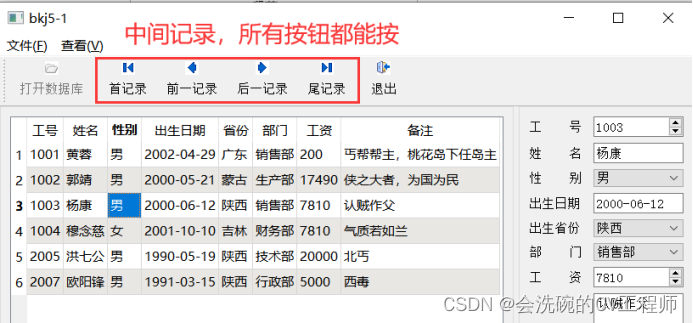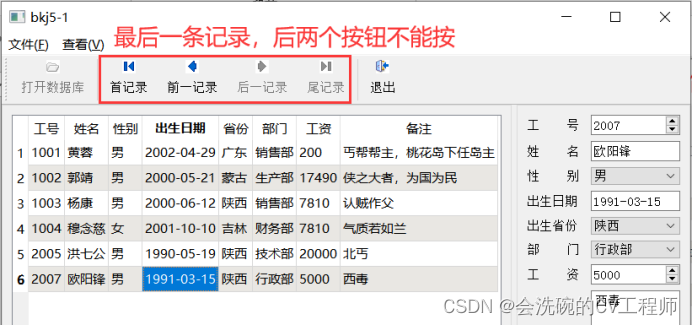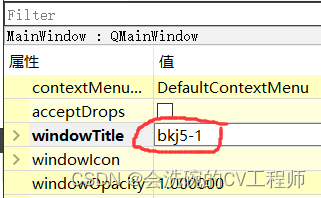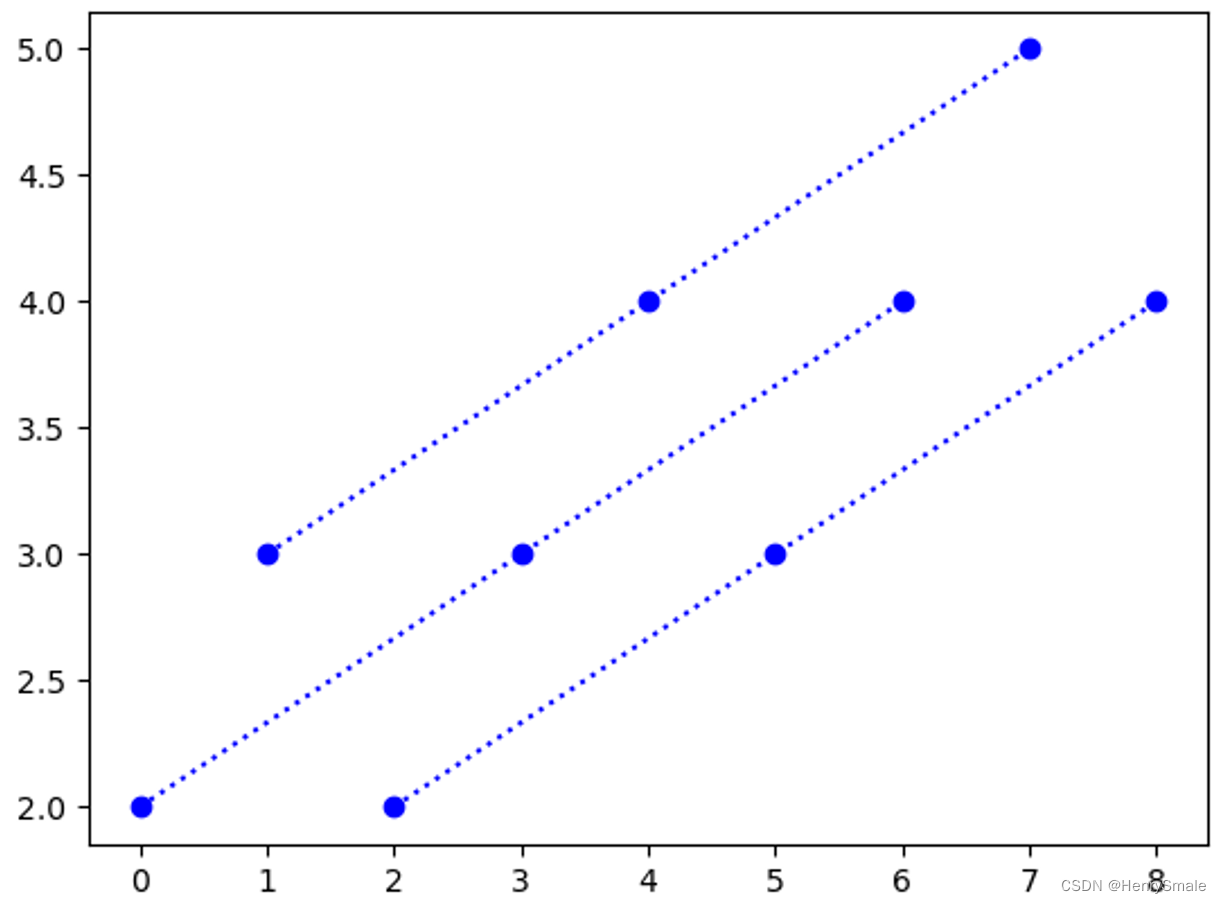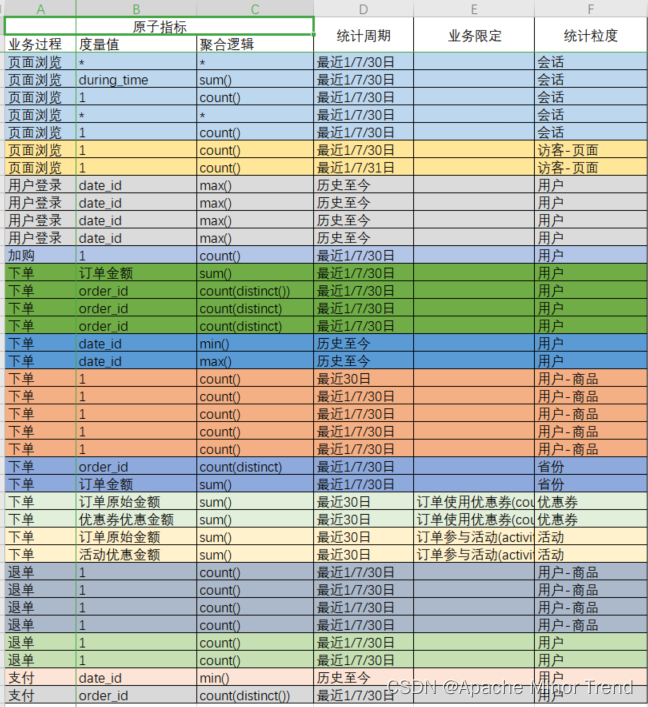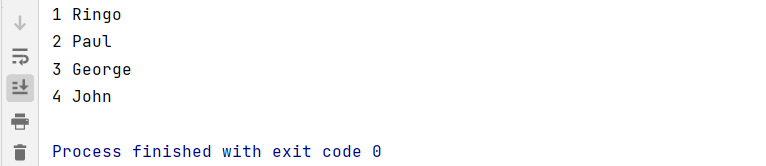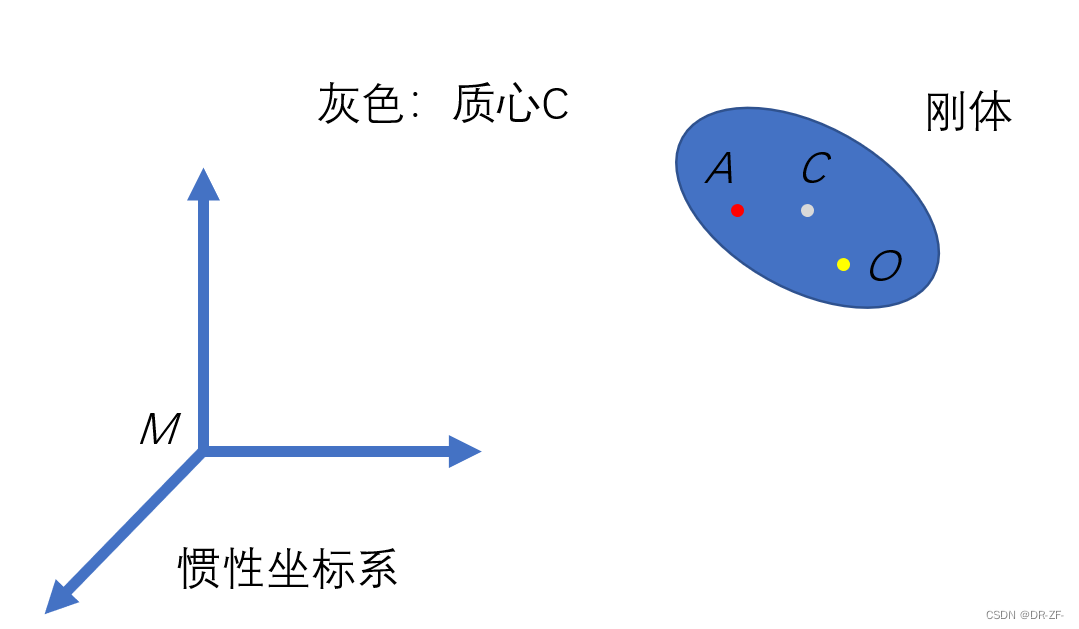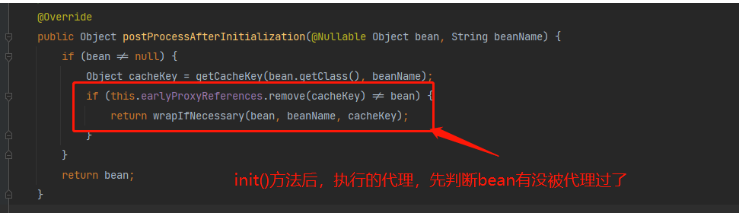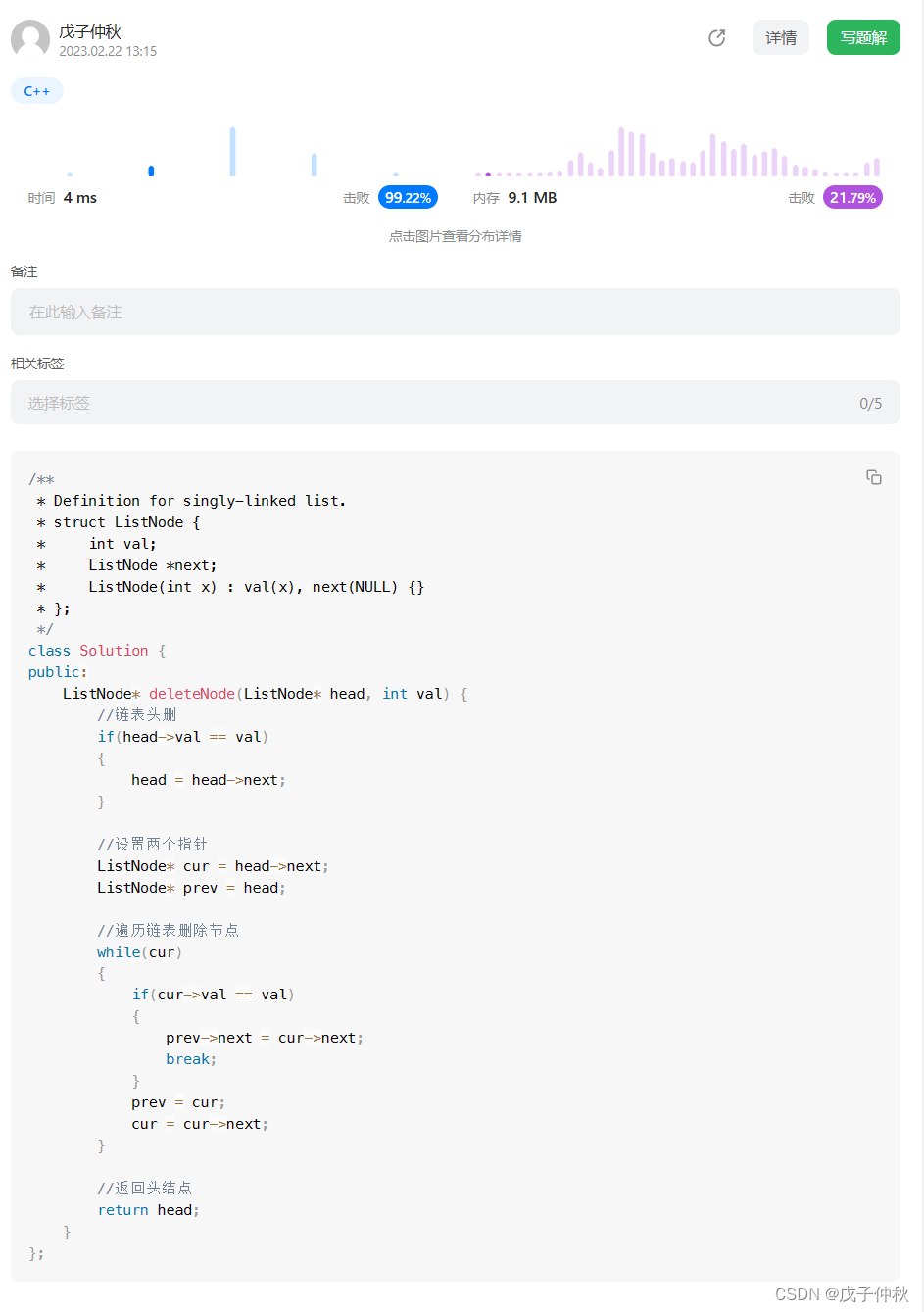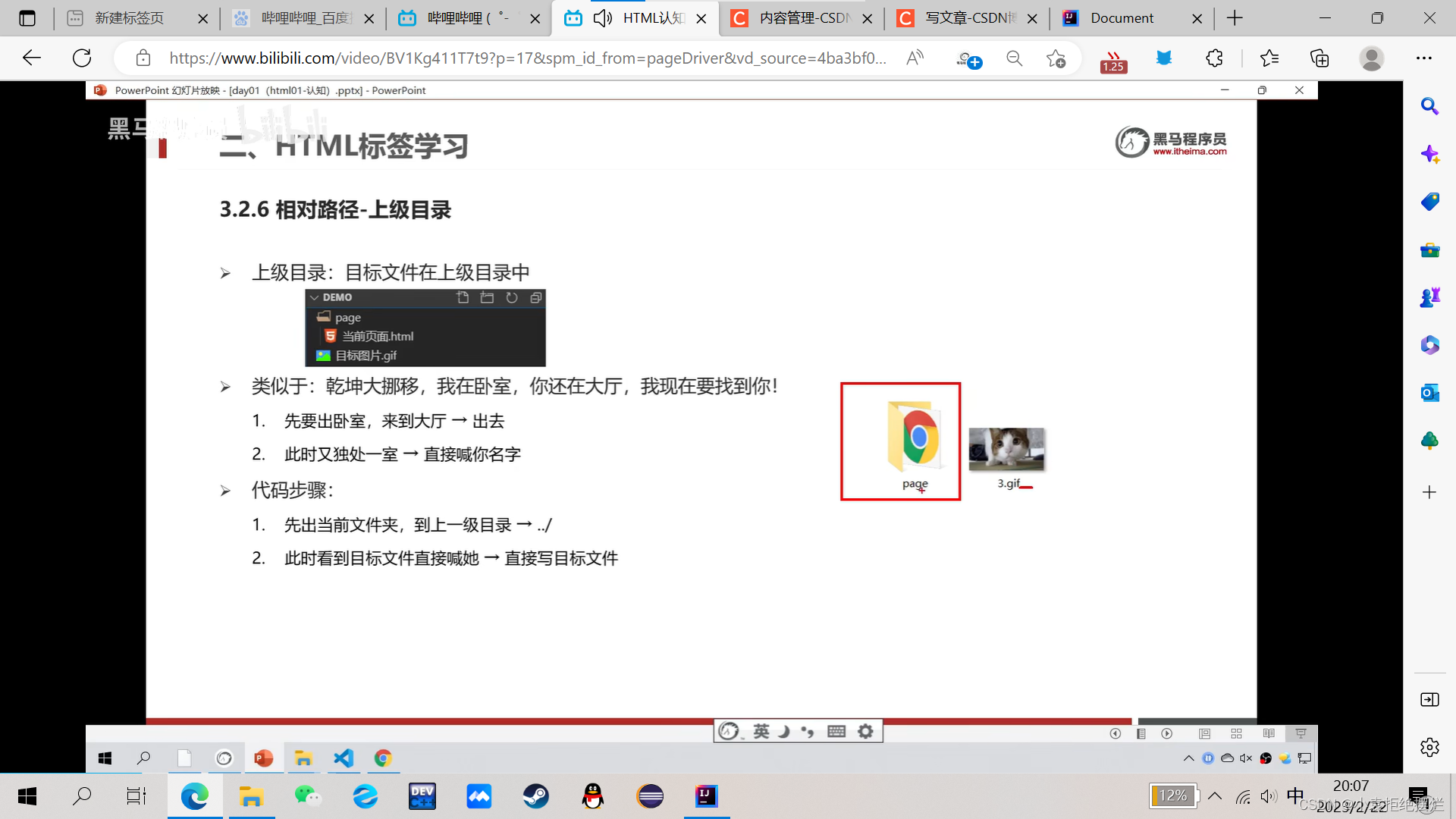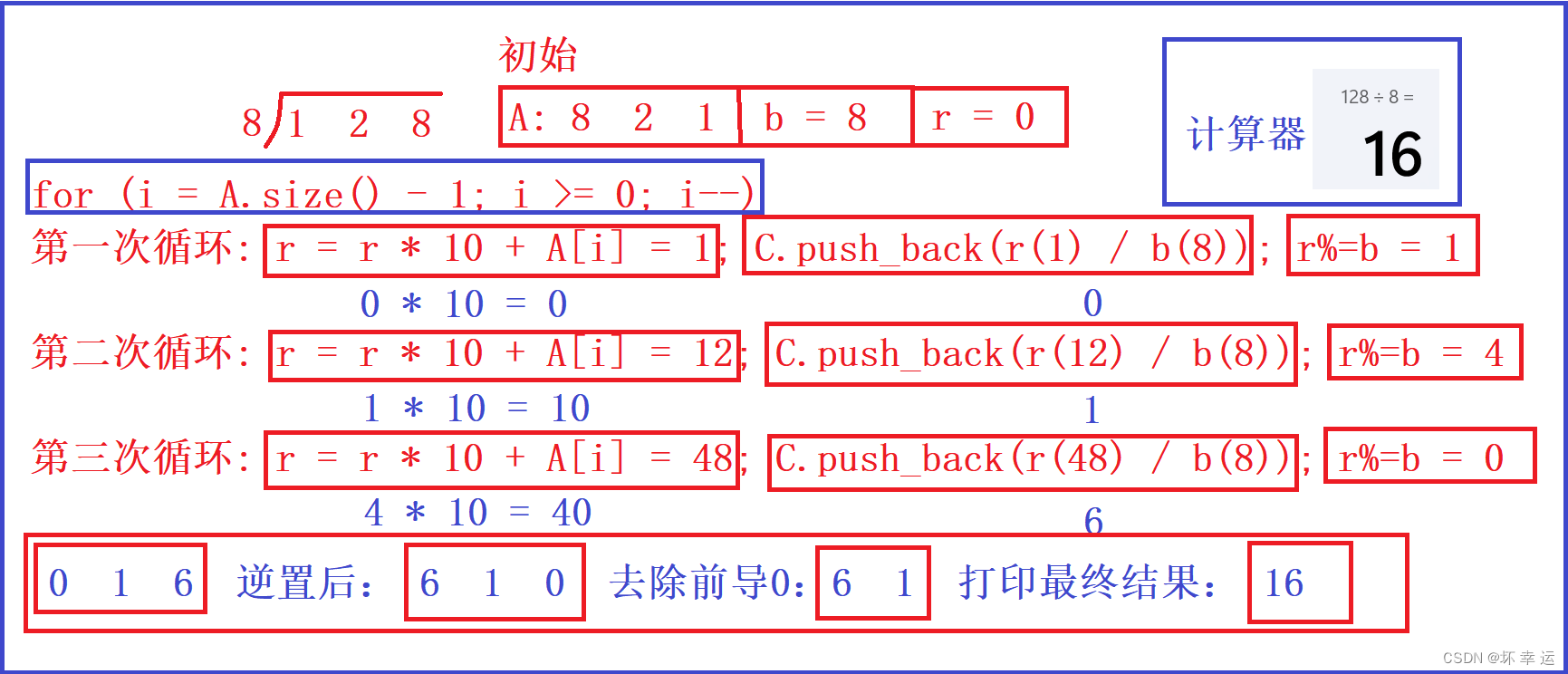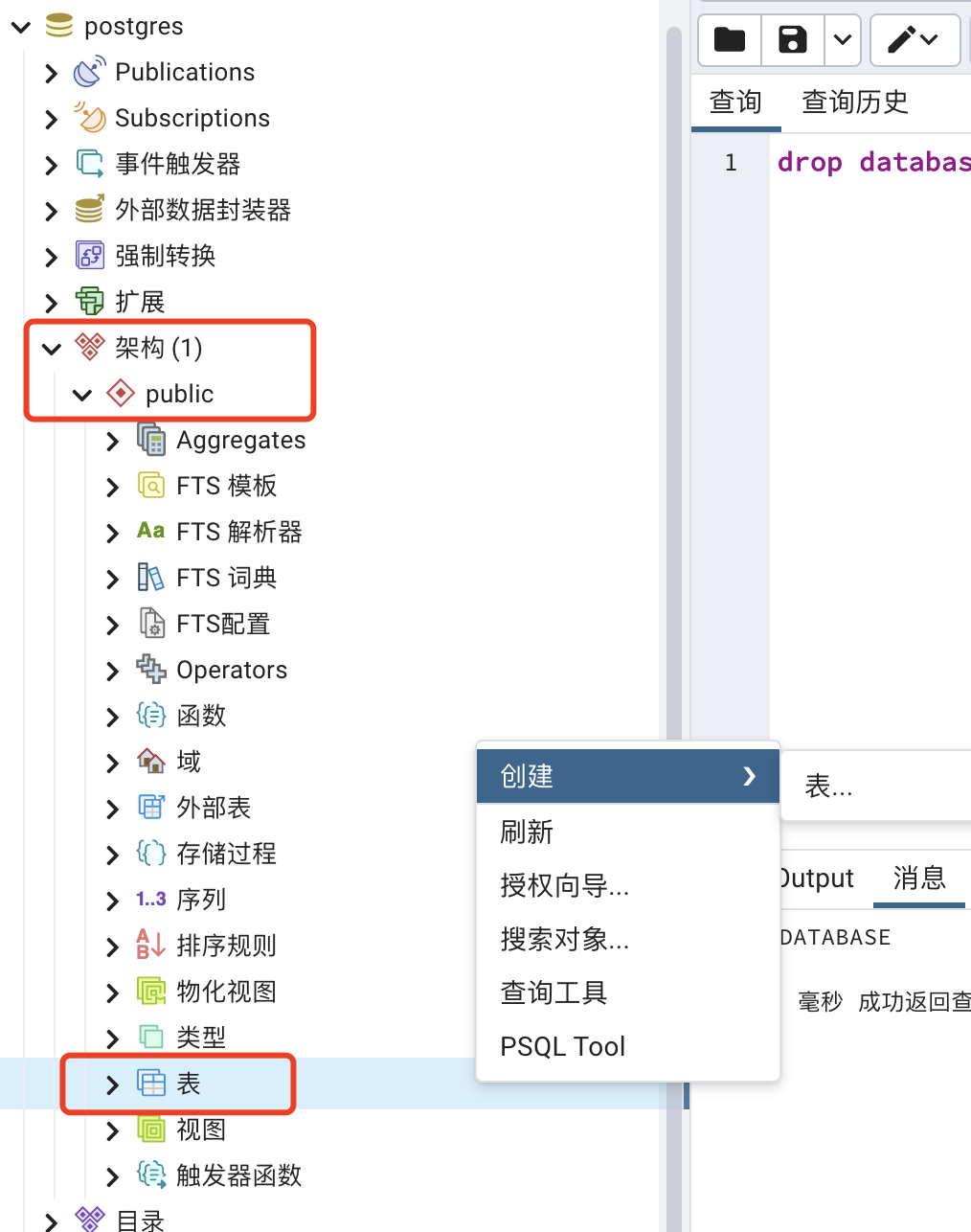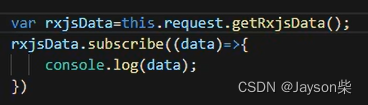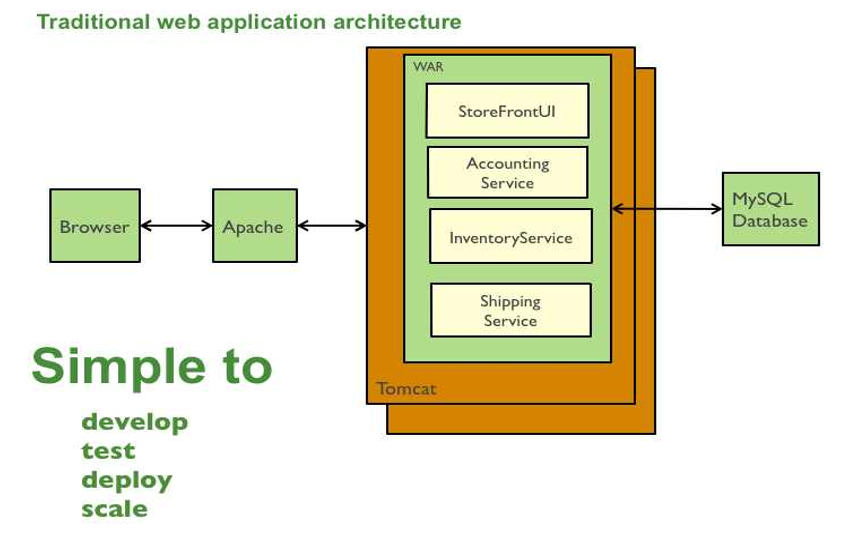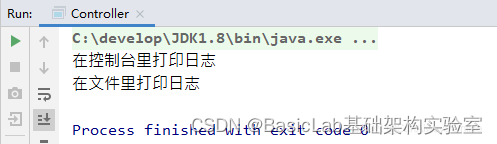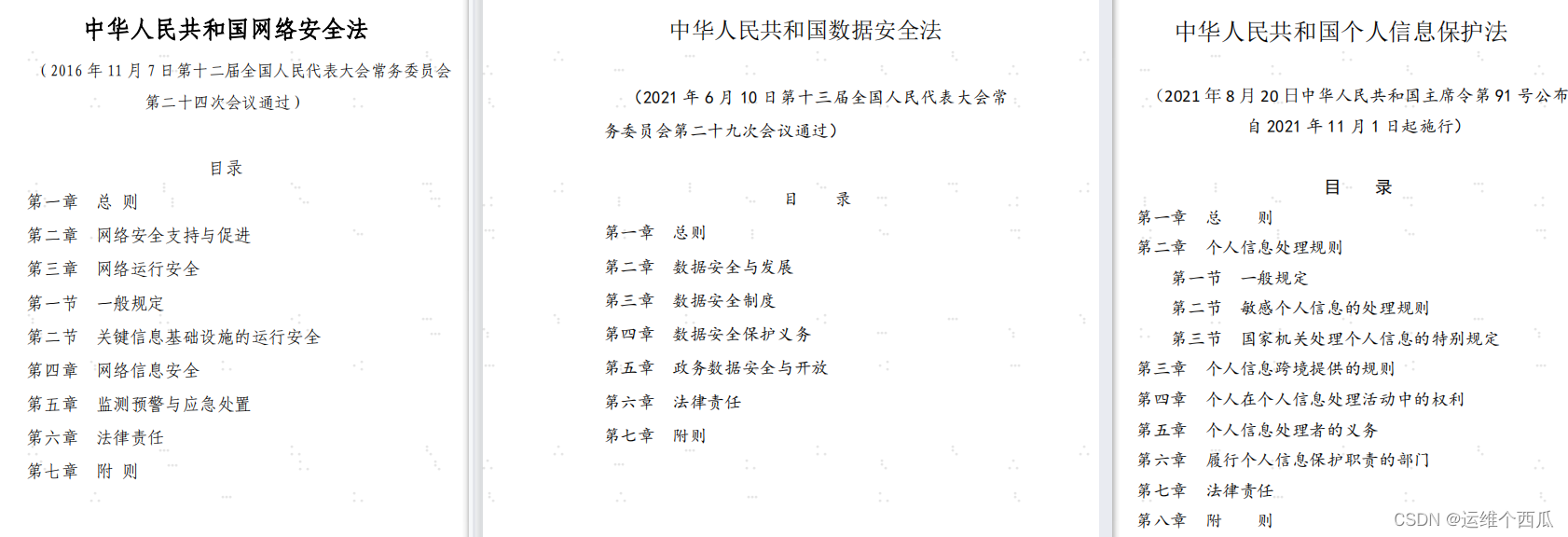目录
一、Qt窗体设计
1. 新建Qt项目
2. 拷贝4-3的部分组件过来
3. 添加资源文件
4. 创建Action
5. 添加工具栏
6. 创建菜单项
7. 关闭Action的实现
8. 调整布局
8.1 调整两个groupbox的布局
8.3 为窗体设置全局布局
二、代码拷贝和删除
1. 新建项目目录
2. 编译窗体文件和资源文件
3. Eric6项目
4. 拷贝文件
5. 删代码
6. 现有代码
7. 运行文件
三、代码修改
1. 添加import模块
2. tableView显示
3. 测试tableView显示
4. 右边的groupBox里面内容的显示
5. 测试groupBox显示
6. tableView换行,相应的groupBox内容改变
7. 测试tableView换行
8. 记录的移动
9. 测试记录的移动
10. 修改do_currentRowChanged的代码
11. 在openTable函数中补充代码
12. 测试程序
一、Qt窗体设计
1. 新建Qt项目
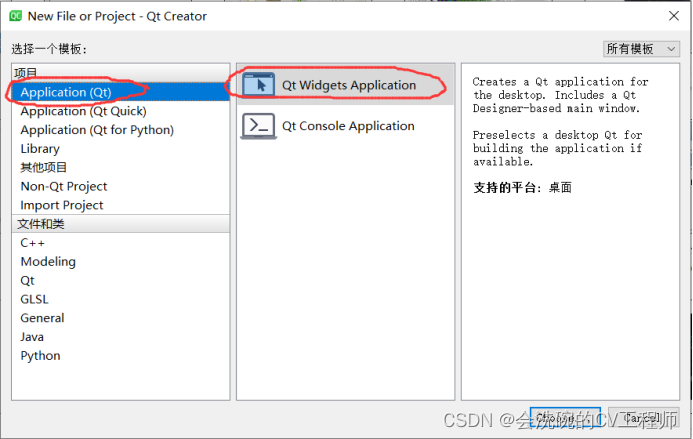
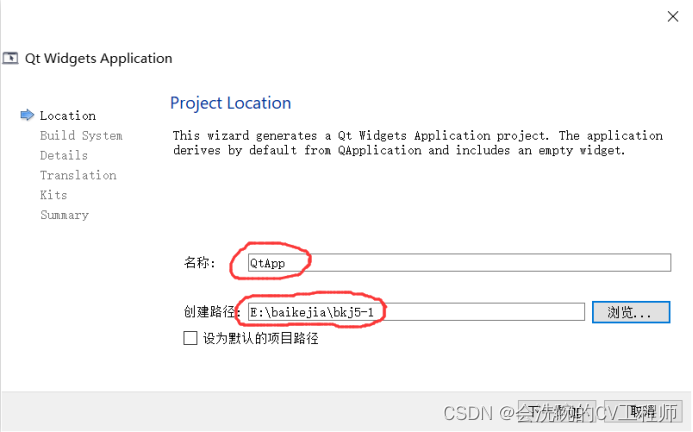
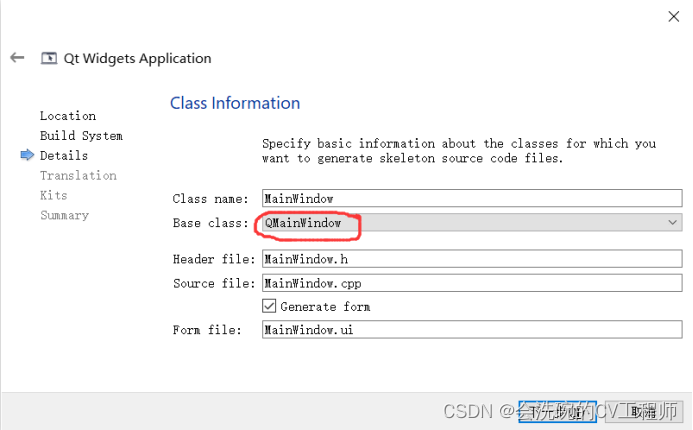
MainWindow的windowTitle属性设为bkj5-1
2. 拷贝4-3的部分组件过来
把GroupBoxLeft和GroupBoxRight拷贝过来,然后删去GroupBoxLeft里面的其他组件,只保留一个tableview
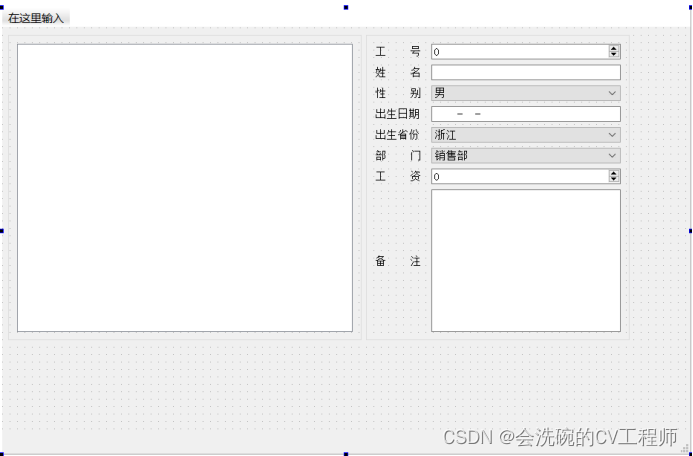
3. 添加资源文件
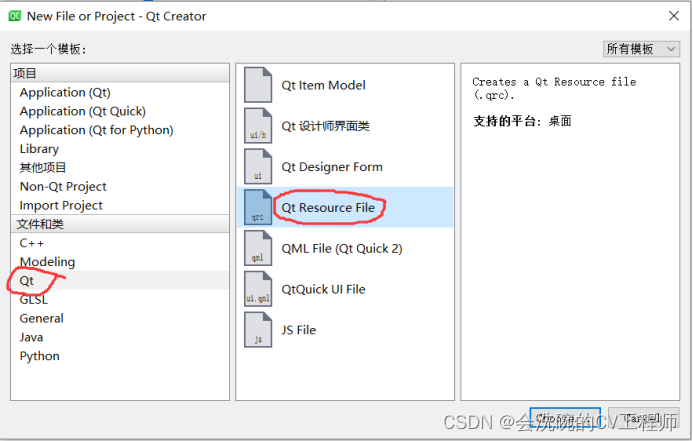
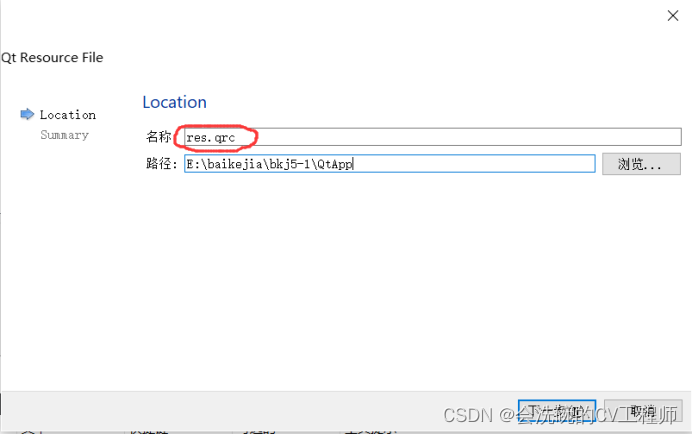

4. 创建Action
如图创建Action
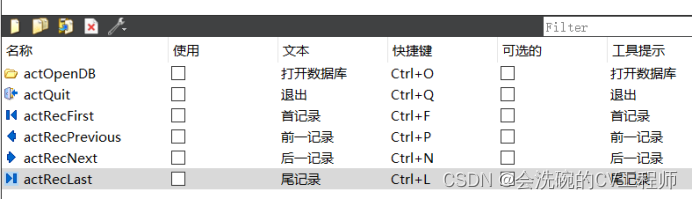
将其中的actRecFirst、actRecPrevious、actRecNext、actRecLast的enabled属性去掉
5. 添加工具栏
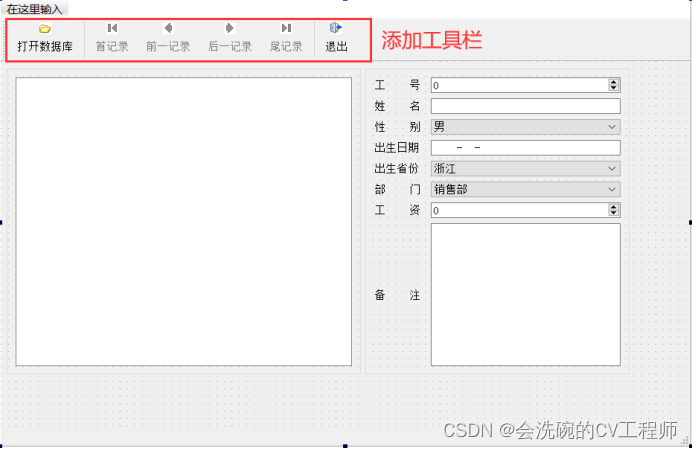
6. 创建菜单项
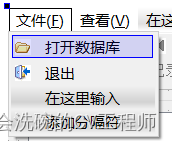
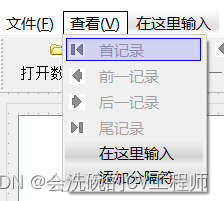
7. 关闭Action的实现
点击工具栏上的Edit Signals/Slots按钮

8. 调整布局
8.1 调整两个groupbox的布局
当前groupBoxLeft和groupBoxRight直接挂在centralwidget下
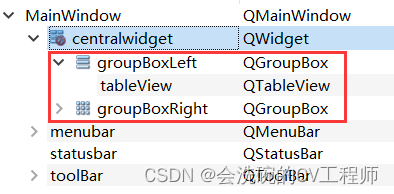
为两个groupbox添加Qsplitter布局管理器
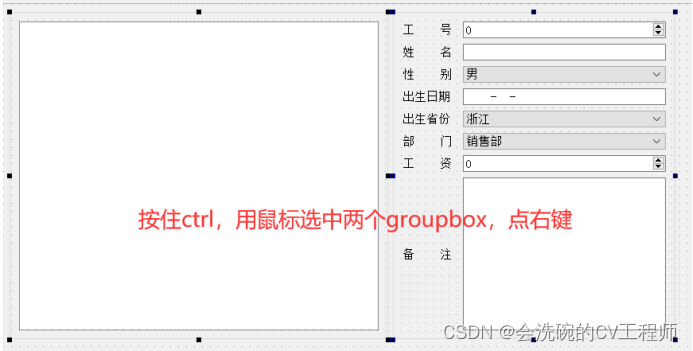
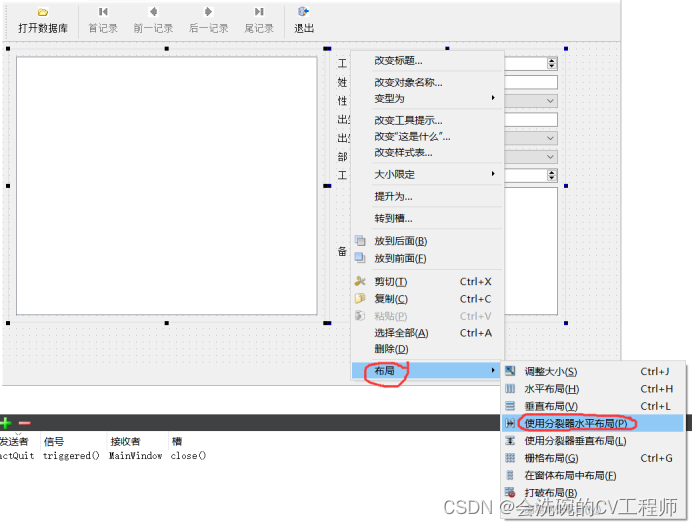
调整后,两个groupBox和centralwidget之间出现了一层splitter
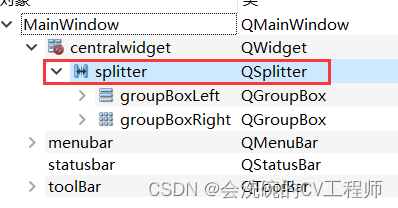
8.3 为窗体设置全局布局
点击窗体空白处,选中窗体

选择水平布局或垂直布局,并适当调整大小。显示如下

二、代码拷贝和删除
1. 新建项目目录
新建e:\baikejia\bkj5-1目录
2. 编译窗体文件和资源文件
拷贝项目4-3里面的compile.bat到项目目录中,运行。
3. Eric6项目
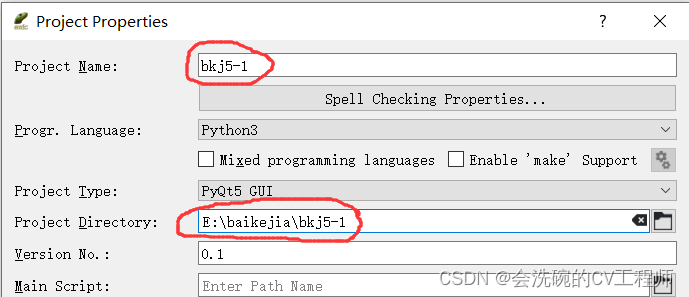
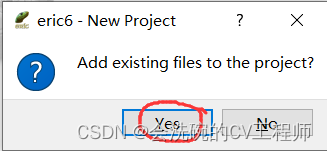
4. 拷贝文件
拷贝bkj4-3里面的appMain.py和myMainWindow.py到当前目录
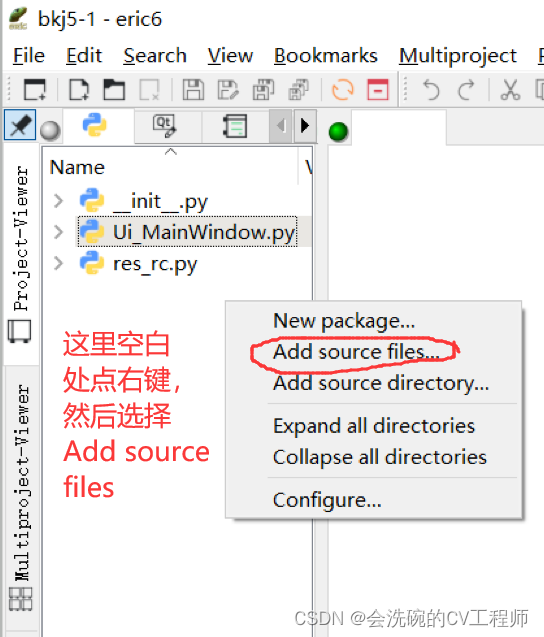
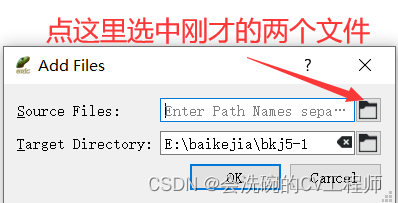
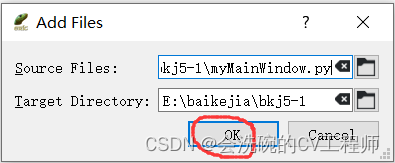
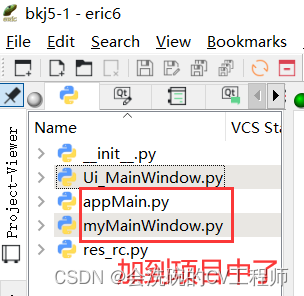
5. 删代码
(1)保留两个函数
__init__
on_actOpenDB_triggered
(2)保留测试代码
if __name__ == "__main__"部分
(3)保留函数定义,代码全部去掉,换成一个pass
__openTable

6. 现有代码
删完之后,myMainWindow.py里面的代码应该是这样的
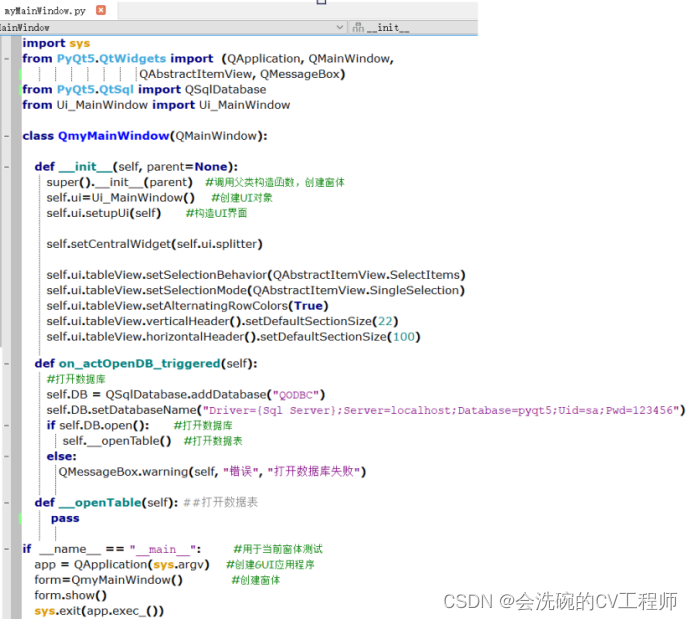
7. 运行文件
能正常出界面
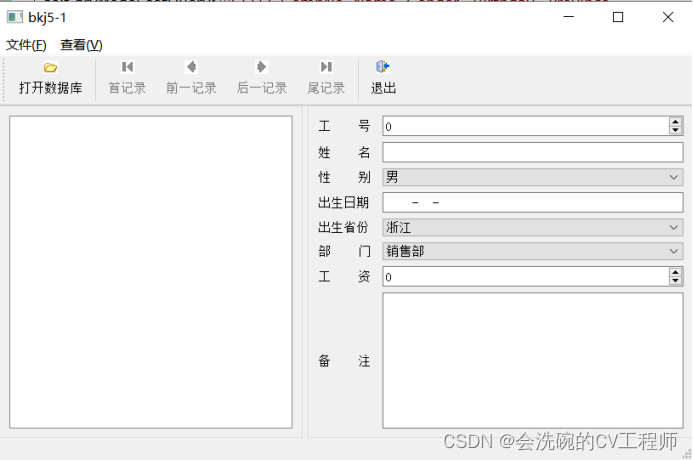
三、代码修改
1. 添加import模块
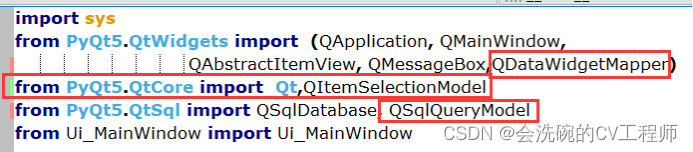
添加红色框中的那些模块
2. tableView显示
将OpenTable函数改为
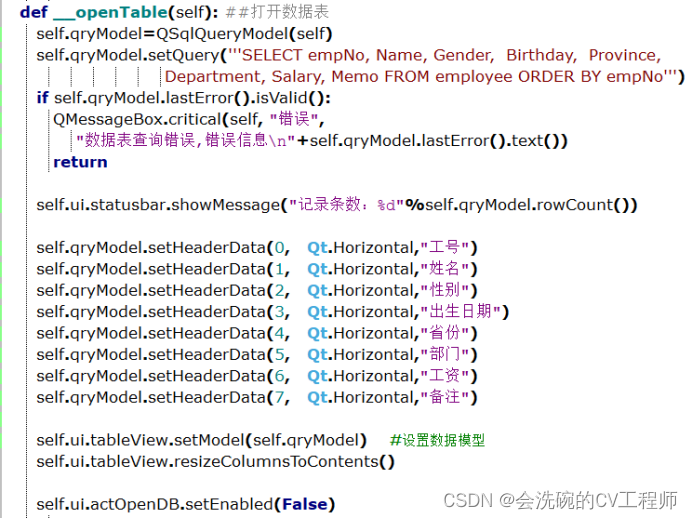
3. 测试tableView显示

4. 右边的groupBox里面内容的显示
添加红色框中代码
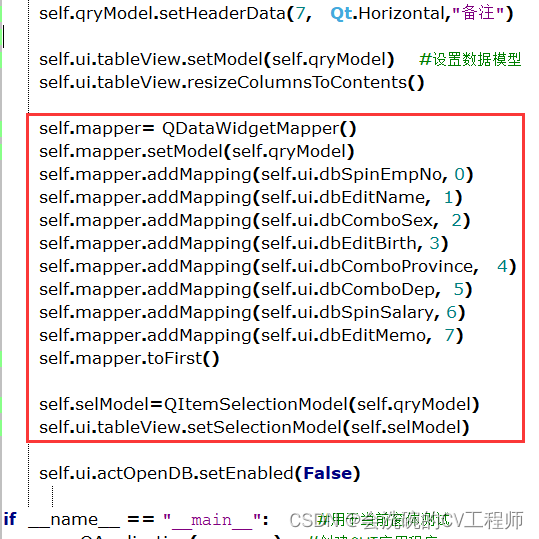
5. 测试groupBox显示
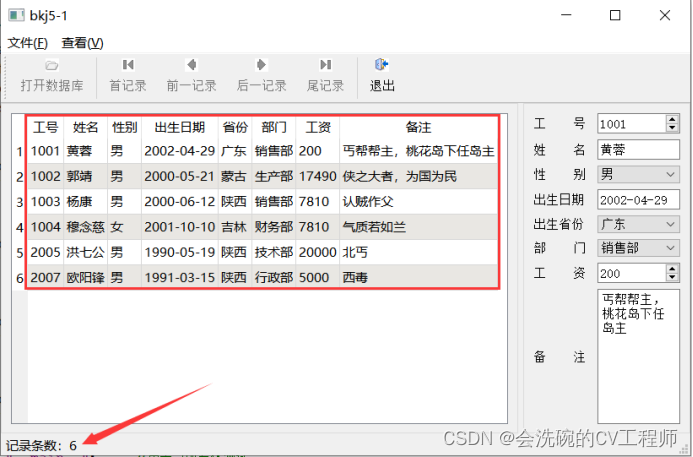
但是在tableView里面换行的时候右边框里面内容是不变的
6. tableView换行,相应的groupBox内容改变
建立自定义槽函数do_currentRowChanged
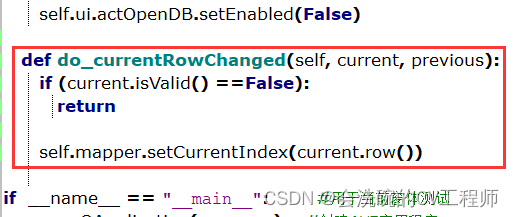
在openTable函数中设置信号与槽的关联

7. 测试tableView换行
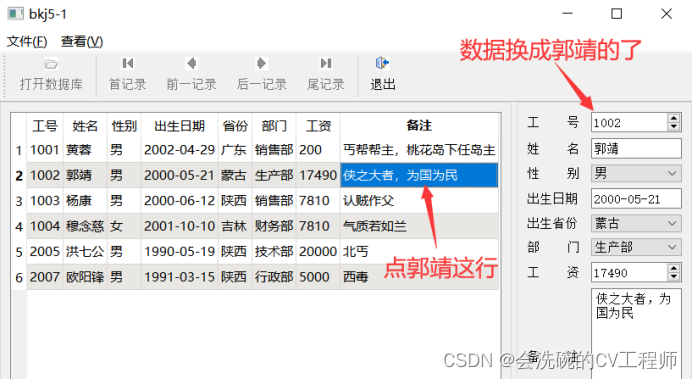
8. 记录的移动
添加五个函数
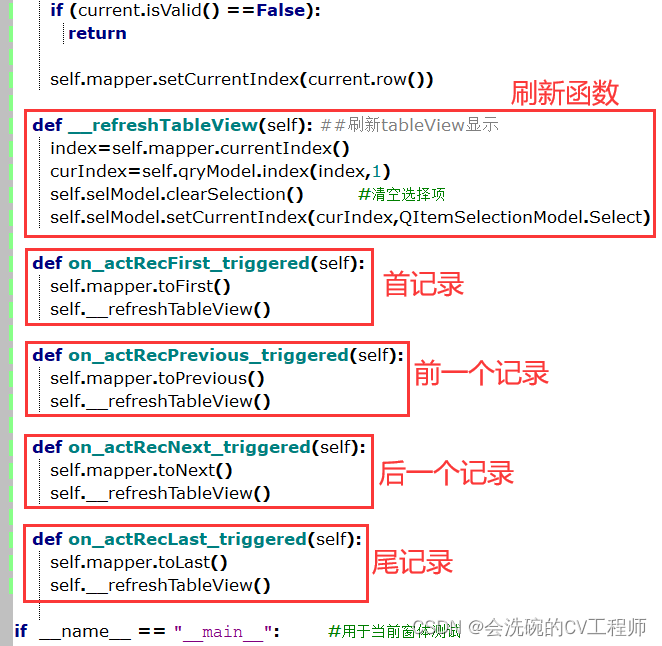
9. 测试记录的移动
发现不能用,这四个按钮不能按
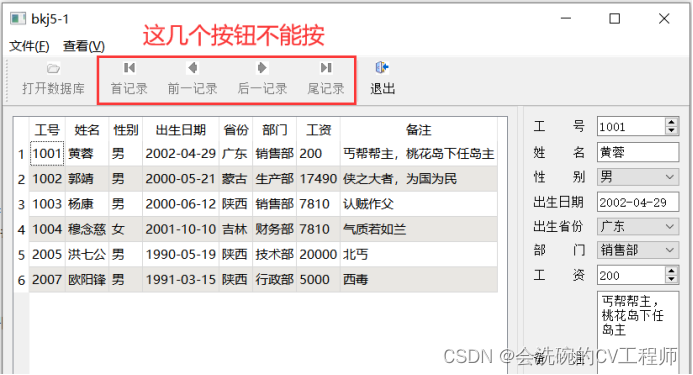
10. 修改do_currentRowChanged的代码
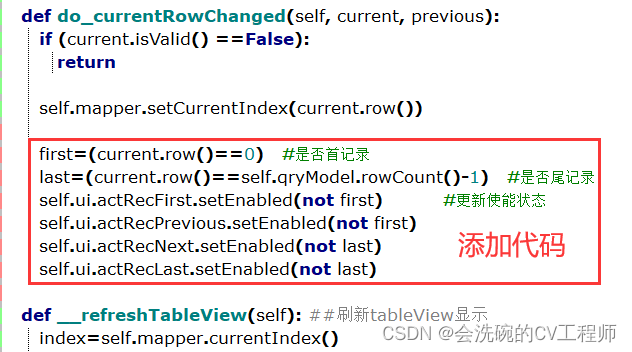
11. 在openTable函数中补充代码
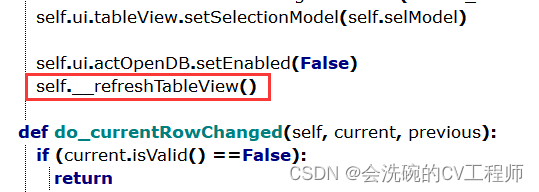
12. 测试程序